Vous pouvez améliorer l’apparence de votre classeur en sélectionnant un autre schéma d’effets. Le schéma d’effets s’applique aux graphiques et aux objets graphiques. Chaque modèle définit un style de bordure et de remplissage, ainsi qu’un effet supplémentaire, tel qu’une ombre portée ou une lueur. Excel propose plus de 20 schémas d’effets. Pour tirer le meilleur parti des schémas d’effets Excel, vous devez appliquer un style à votre graphique.
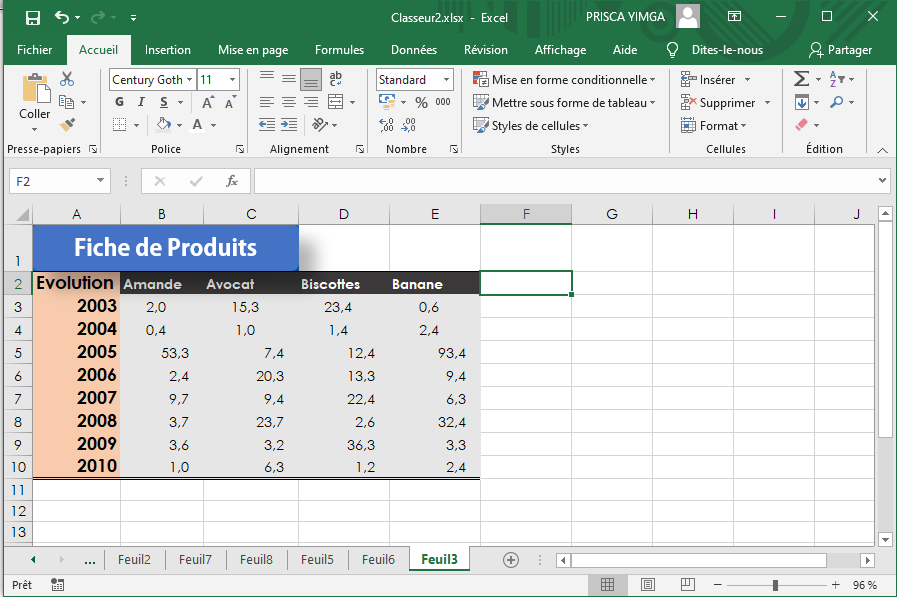
1 Ouvrez ou basculez vers le classeur que vous souhaitez formater.

2 Cliquez sur l’onglet Mise en page.
3 Cliquez sur Effets.
4 Cliquez sur le schéma d’effets que vous souhaitez appliquer.
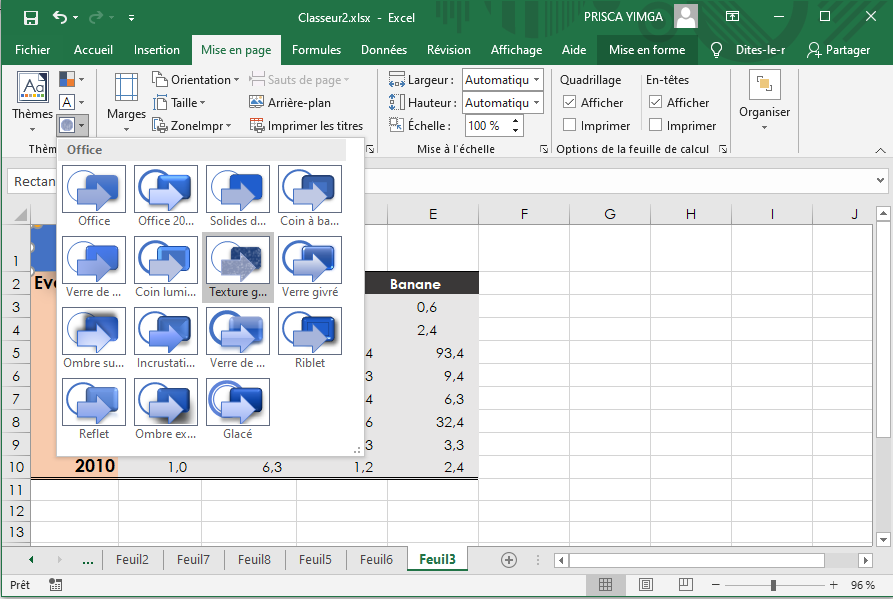
A Excel applique le schéma d’effets aux graphiques et graphiques du classeur.
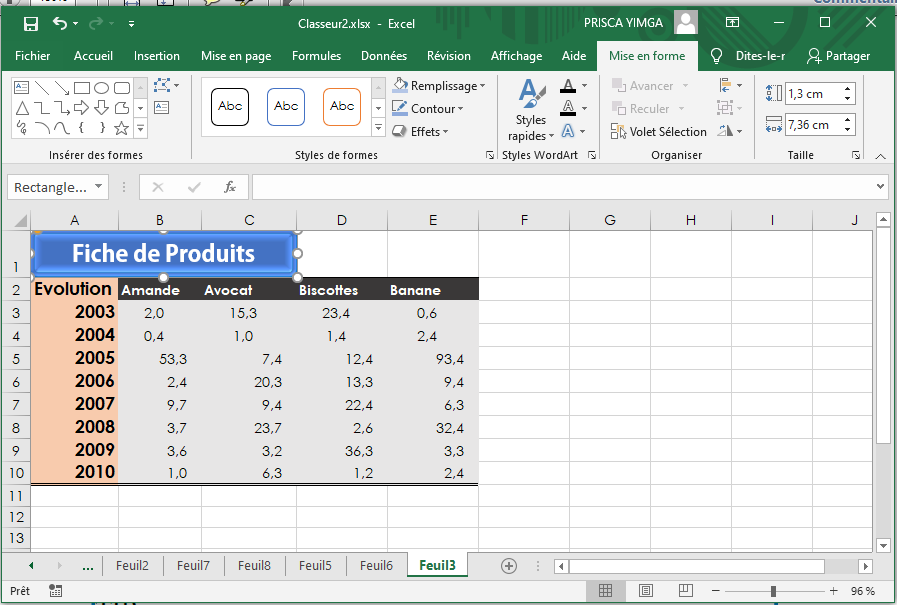
Puis-je créer un schéma d’effets personnalisé? Non. Contrairement aux jeux de couleurs et aux jeux de polices décrits plus haut dans ce chapitre, Excel ne dispose pas d’une fonction qui vous permet de créer votre propre jeu d’effets. Pourquoi tous les schémas d’effets sont-ils de la même couleur? La couleur que vous voyez dans les jeux d’effets dépend du jeu de couleurs que vous avez appliqué à votre classeur. Si vous appliquez un jeu de couleurs différent (décrit dans la section «Modifier les couleurs du classeur» plus haut dans ce chapitre), vous voyez une couleur différente dans les jeux d’effets. Pour utiliser une couleur d’effet personnalisée, créez un jeu de couleurs personnalisé, puis remplacez la couleur Accent 1 par celle de votre choix.
